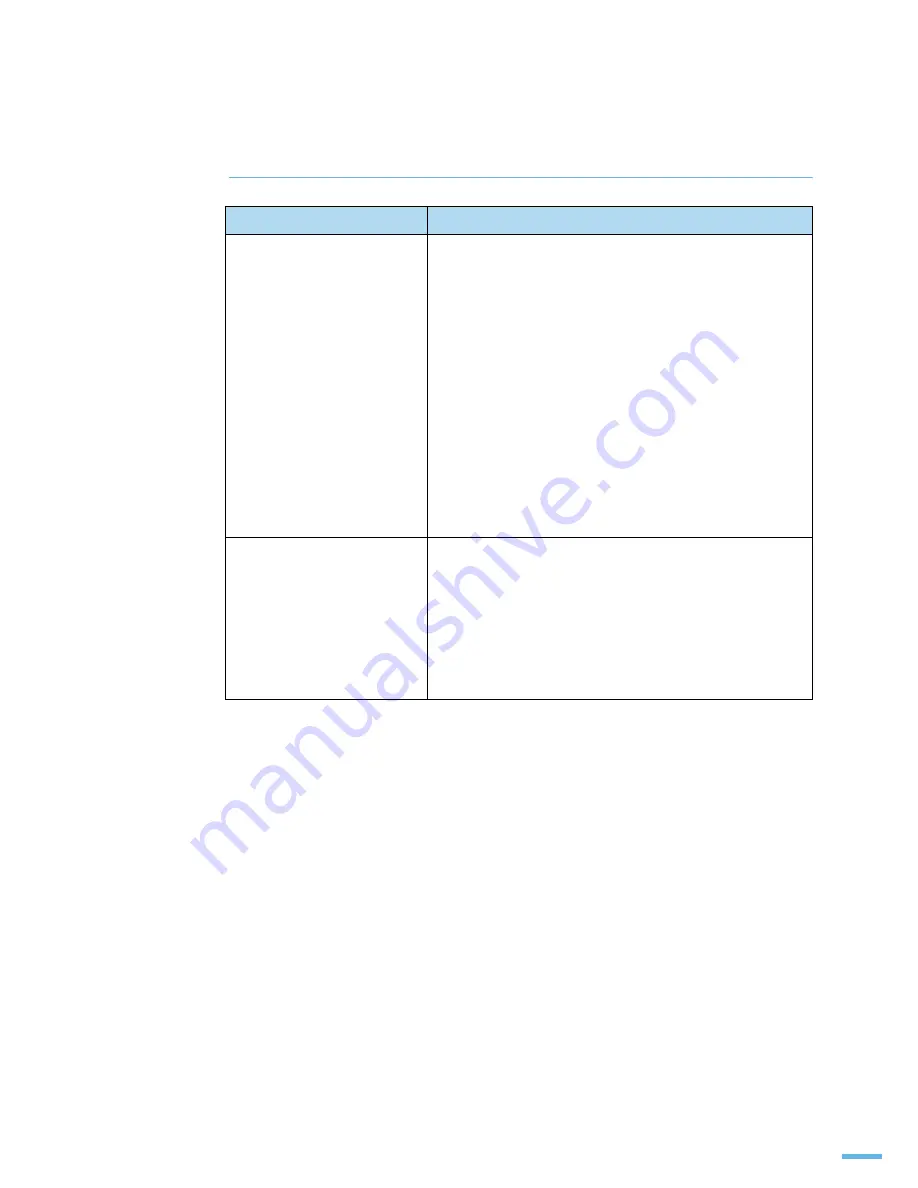
183
스캔 문제 해결하기
문제
해결방법
스캔이 안돼요 .
•
자동 원고 급지 장치에 스캔할 문서면이 위로 향하도록
올려 놓았는지 확인하세요 . 유리면에 스캔할 문서면이
아래로 향하도록 올려 놓았는지 확인하세요 . ?
•
메모리가 충분하지 않아서 문서를 저장해 둘 수 없습니다 .
미리보기 기능을 사용하여 스캔 과정을 보거나 스캔
해상도를 낮추어 스캔하십시오 .
•
USB 케이블이나 병렬 케이블이 바르게 연결되어 있는지
확인하세요 .
•
USB 케이블이나 병렬 케이블에 손상이 있다면 정상적인
케이블로 바꾸세요 .
•
병렬 케이블을 사용하는 경우라면 IEEE 1284 규격에 맞는지
확인하세요 .
•
스캐너가 바르게 설정되어 있나요 ?
SmaThru Configuration 이나 포트 ( 예를 들어 , LPT1 와
같은 ) 설정이 바르게 되어 있는지 확인해 보세요 .
스캔 속도가 너무 느려요 .
•
수신된 데이터를 현재 인쇄하고 있는지 확인하세요 .
현재 작업이 다 끝나야 스캔이 시작됩니다 .
•
그림이 글자보다 스캔하는데 오래 걸립니다 .
•
스캔 모드에서는 스캔받은 이미지를 분석하고 그려내는데
메모리가 많이 필요하기 때문에 통신 속도가 느려질 수
있습니다. BIOS 설정에서 컴퓨터를 ECP 모드로 설정해 두면
통신 속도를 높일 수 있습니다 . BIOS 설정에 관한 자세한
내용은 컴퓨터 사용설명서를 참조하세요 .
Содержание SCX-4321
Страница 1: ......
Страница 14: ...1 제품 및 부속품 확인 본체 각 부분의 이름 및 기능 조작부 알아 두기 준비 ...
Страница 24: ...2 토너 카트리지 설치하기 용지함에 용지넣기 제품 연결하기 전원 연결하기 프로그램 설치하기 프린터 설정 유틸리티 사용하기 기본기능 설정하기 설치 및 연결 ...
Страница 54: ...3 바른용지 선택하기 용지함 사용방법 알아두기 용지 배출 장소 용지 ...
Страница 59: ...58 ...
Страница 60: ...4 인쇄하기 인쇄환경 설정하기 고급 인쇄하기 스마트 패널 사용하기 윈도우에서 인쇄 ...
Страница 82: ...5 기본값으로 복사하기 복사 환경 설정하기 응용 복사 기능 사용하기 복사 기본값 변경하기 초과 시간 설정하기 지정 복사 설정하기 복사 ...
Страница 98: ...6 스캔하기 스캔 ...
Страница 103: ...102 스캔하기 6 이름을 입력하고 파일 포맷을 설정하고 스캔받을 이미지를 저장할 곳을 설정하세요 7 다음 을 클릭해 스캔하세요 자세한 방법은 해당 응용 프로그램의 설명서를 참조하세요 ...
Страница 134: ...8 매킨토시에서 사용하기 네트워크 환경에서 인쇄하기 리눅스에서 사용하기 다른 환경에서 사용 ...
Страница 143: ...142 4 공유 탭을 클릭한 후 공유 또는 이 프린터 공유 를 선택하고 공유 이름을 입력하세요 확인 을 클릭하세요 ...
Страница 146: ...145 11 적용 을 클릭하세요 12 인쇄할 프린터의 포트와 이름이 나타나는지 확인한 후 확인 을 클릭하세요 13 인쇄할 파일을 열어 인쇄 명령을 실행하세요 설정한 네트워크 프린터로 인쇄가 시작됩니다 ...
Страница 155: ...154 3 Samsung LPR 화면이 열리면 프린터 목록에서 프린터를 선택하고 Properties 를 클릭하세요 4 각 탭을 사용해 인쇄 환경을 설정하세요 클릭하세요 ...
Страница 158: ...157 최상의 스캔 품질을 얻으려면 원본을 유리면에 넣어 사용하세요 특히 사진 컬러 이면지 여러 단계로 흑백음영 처리된 원본은 자동 원고 급지장치보다 유리면에 서 더욱 선명하게 스캔됩니다 ...
Страница 163: ...162 ...
Страница 164: ...9 원본이 걸린 경우 인쇄 용지가 걸린 경우 에러 메시지가 나타나는 경우 문제 해결하기 문제 해결 ...
Страница 189: ...188 ...
Страница 215: ...Rev 7 00 ...
















































